cPanel consente di configurare l'autenticazione a due fattori (2FA), una misura di sicurezza migliorata per l'interfaccia di accesso. L'autenticazione a due fattori richiede due forme di identificazione:
- La tua password.
- Un codice di sicurezza. Un'applicazione sul tuo smartphone genera un codice che devi inserire per accedere. Senza questo codice di sicurezza, non puoi accedere. L'app per smartphone deve essere in grado di generare password monouso (TOTP) basate sul tempo. cPanel consiglia le seguenti app per smartphone:
- Per Android™, iOS® e Blackberry® — Google Authenticator™
- Per Android e iOS — Duo Mobile
- Per Windows® Phone:autenticatore
Abilitazione 2FA
Per abilitare la 2FA, segui questi passaggi:
- Accedi a cPanel. Se non sai come accedere al tuo account cPanel, consulta questo articolo.
- Nella sezione SICUREZZA della schermata principale di cPanel, fai clic su Autenticazione a due fattori :

-
Fai clic su Imposta autenticazione a due fattori :

-
Nel passaggio 1, utilizza l'applicazione di autenticazione a due fattori preferita (ad esempio DuoMobile) per eseguire la scansione del codice QR. Se non disponi di un lettore di codici QR, puoi configurare manualmente l'autenticazione a due fattori all'interno della tua app inserendo le informazioni fornite in Non hai un lettore di codici QR? .
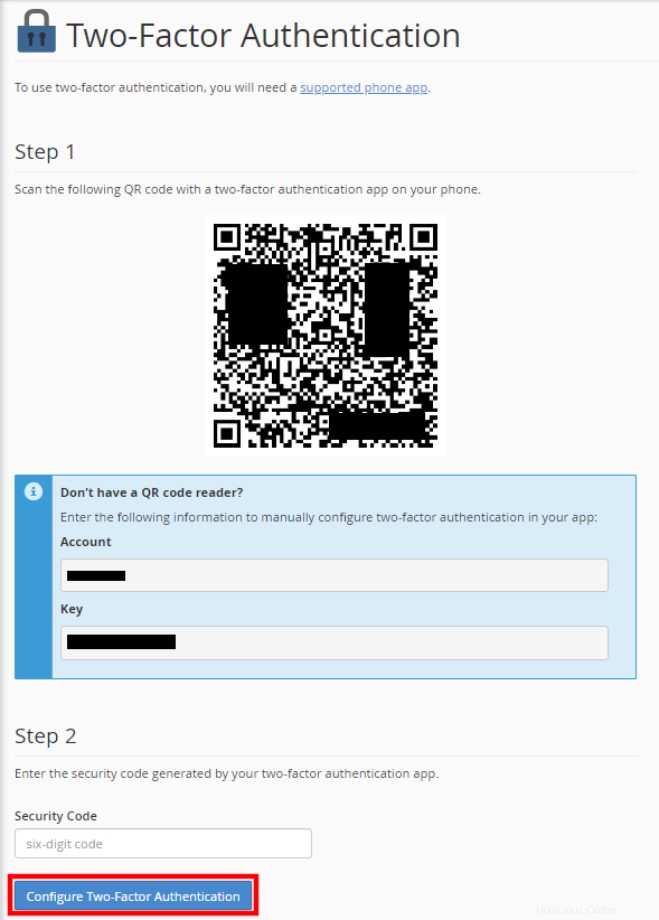
-
Nel passaggio 2, nella casella di testo Codice di sicurezza, digita il codice di sicurezza che vedi nell'app 2FA.
Devi digitare il codice di sicurezza entro 30 secondi. Allo scadere del tempo, l'app genera un nuovo codice a sei cifre. -
Fai clic su Configura autenticazione a due fattori . cPanel abilita la 2FA per il tuo account.
Riconfigurazione 2FA
Per riconfigurare 2FA, segui questi passaggi:
- Accedi a cPanel. Se non sai come accedere al tuo account cPanel, consulta questo articolo.
- Nella sezione SICUREZZA della schermata principale di cPanel, fai clic su Autenticazione a due fattori :

-
Fai clic su Riconfigura autenticazione a due fattori , quindi segui i passaggi della procedura precedente per abilitare l'autenticazione a due fattori.
Quando riconfiguri 2FA per il tuo account, tutte le configurazioni esistenti non generano più codici di sicurezza validi. Devi aggiornare ogni app con il nuovo codice QR.
Rimozione di 2FA
Per rimuovere 2FA, segui questi passaggi:
- Accedi a cPanel. Se non sai come accedere al tuo account cPanel, consulta questo articolo.
- Nella sezione SICUREZZA della schermata principale di cPanel, fai clic su Autenticazione a due fattori :

- Fai clic su Rimuovi autenticazione a due fattori , quindi fare clic su Rimuovi per confermare. cPanel disabilita la 2FA per il tuo account.